Popravak: Pogreška BOSD-a u VOZAČU NIJE MANJA ILI JEDNAKA (kbdclass.sys)
Miscelanea / / August 04, 2021
Reklame
"VOZAČ IRQL NIJE MANJI I JEDNAKI (kbdclass.sys)" kritična je pogreška koja dolazi iza ugla i utjecala je na puno korisnika Windowsa. Spomenuta pogreška nastaje zbog problema s bežičnim tipkovnicama, (posebno Microsoftovim bežičnim tipkovnicama) i obično iskačućim plavim zaslonom smrti (BSOD).
"VOZAČ IRQL NIJE MANJI ILI JEDNAKI (kbdclass.sys)" obično se javlja kada korisnici dodaju Wireless Tipkovnica i pritisne bilo koju tipku ili kombinaciju tipki, njihov Sustav zatraži BSOD s navedenom pogreškom poruka. Iako je problem neobičan, i za njega je dostupno nekoliko mogućih rješenja.

Sadržaj stranice
-
1 Kako ispraviti pogrešku "VOZAČ IRQL NIJE MANJI ILI JEDNAK (kbdclass.sys)"?
- 1.1 POPRAVAK 1: Ažuriranje upravljačkog programa:
- 1.2 FIX 2: Vraćanje upravljačkog programa tipkovnice:
- 1.3 POPRAVAK 3: Ponovo instalirajte USB kontrolere:
- 1.4 POPRAVAK 4: Deinstalirajte sigurnosni softver treće strane (ako je primjenjivo):
- 1.5 FIX 5: Izvršite vraćanje sustava:
Kako ispraviti pogrešku "VOZAČ IRQL NIJE MANJI ILI JEDNAK (kbdclass.sys)"?
Prije nego što uđete u rješenje, dopustite da ukratko razgovaramo i shvatimo što je "kbdclass.sys"?
Reklame
kbdclass.sys je upravljački program za Windows koji je kratica za Keyboard Class Driver. Obrađuje sve tipke (pojedinačno) ili kombinacije tipki, idealno za sve opće postavke tipkovnice. Ovaj Kbdclass.sys nalazi se u sustavima Windows 8, 8.1 i Windows 10.
Bilješka: Prije nego što započnemo s koracima, pokušajte se normalno prijaviti u svoj sustav. Međutim, ako to nije mogući slučaj, pokrenite se u sigurni način, pomaknite se do zaslona Napredne mogućnosti pokretanja i slijedite ispravke s popisa u nastavku.
POPRAVAK 1: Ažuriranje upravljačkog programa:
Zastarjeli ili neispravni upravljački program može pokrenuti pogrešku "VOZAČ IRQL NIJE MANJE ILI JEDNAKO (kbdclass.sys)". Dakle, prvom ćemo metodom pokušati ispraviti pogrešku putem Ažuriranja upravljačkog programa. Za to slijedite korake dane u nastavku:
Ovdje će vam objasniti postupak ažuriranja upravljačkog programa putem Upravitelja uređaja.
- Prvo pritisnite PROZORI + X i odaberite opciju Upravitelj uređaja iz kontekstnog izbornika.
- Sada u prozoru Upravitelja uređaja pronađite i proširite opciju Tipkovnice.

- Ovdje s popisa upravljačkih programa tipkovnice, desni klik na tamo spomenutom nazivu uređaja, a zatim odaberite opciju Ažuriraj upravljački program iz podizbornika.
- Sada na sljedećem zaslonu kliknite prvu opciju, tj. Automatski potražite ažurirani softver za upravljačke programe. Vaš će sustav dalje identificirati, preuzeti i instalirati najnoviju verziju upravljačkog programa (ako je dostupna). Slijedite upute na zaslonu da biste dovršili postupak.
FIX 2: Vraćanje upravljačkog programa tipkovnice:
Kada Windows automatski instalira ažuriranje za HID uređaj s tipkovnicom, prema zadanim postavkama isto automatsko ažuriranje izmijenite kôd klase tipkovnice i dovršite korisnika s "DRIVER IRQL NE MANJI I JEDNAKI (kbdclass.sys)" pogreška. Ovdje je rješenje vraćanje pokretačkog programa HID tipkovnice u odjeljak Uređaji za ljudsko sučelje. Za to slijedite korake dane u nastavku:
Reklame
- Prvo pritisnite PROZORI + X i odaberite opciju Upravitelj uređaja iz kontekstnog izbornika.
- Sada u prozoru Upravitelja uređaja pronađite i proširite opciju Uređaji za ljudsko sučelje dvostrukim klikom na njega.
- Ovdje pronađite HID upravljački program tipkovnice, desni klik na njemu i odaberite opciju Svojstva iz podizbornika.
- Na Prozor svojstava, odaberite Kartica vozača iz okomitog izbornika.
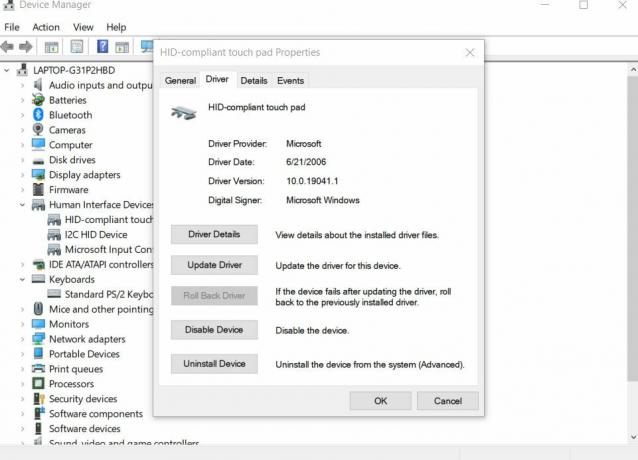
- Na istom izborniku kliknite na Vrati vozač a zatim kliknite na U REDU.
Kad završite, ponovno spojite bežičnu tipkovnicu i provjerite funkcionira li nesmetano ili se pogreška i dalje pojavljuje.
POPRAVAK 3: Ponovo instalirajte USB kontrolere:
Kao i mnogi pretrpljeni korisnici, ponovnom instalacijom USB kontrolera za njih je riješen problem "DRIVER IRQL NIJE MANJI I JEDNAKI (kbdclass.sys)". Stoga vam preporučujemo da isprobate isto i provjerite radi li i vama. Za to slijedite korake dane u nastavku:
Prvo deinstalirajte USB kontroler, slijedeći korake:
- Pritisnite PROZORI + X i odaberite opciju Upravitelj uređaja iz kontekstnog izbornika.
- Sada na Prozor upravitelja uređaja, pronađite i proširite opciju Univerzalni serijski sabirnički kontroleri dvostrukim klikom na njega.

- Ovdje desnom tipkom miša kliknite opciju Općenito USB čvorište i odaberite Deinstalirajte uređaj iz podizbornika.
- Slijedite sličan postupak za bilo koji od USB korijenska čvorišta unosi na istom popisu.
- Kad završite, ponovno pokrenite sustav. Vaš će operativni sustav automatski ponovo instalirati kontrolere u vaše računalo.
POPRAVAK 4: Deinstalirajte sigurnosni softver treće strane (ako je primjenjivo):
Jedan od glavnih uzroka pogreške "VOZAČ IRQL NIJE MANJE ILI JEDNAKO (kbdclass.sys)" je sukob između upravljačkog programa bežične tipkovnice i antivirusnog softvera Webroot. U ovoj situaciji preporučujemo ažuriranje softvera na najnoviju verziju kako biste izbjegli pogrešku. Iako problem i dalje postoji nakon pokretanja najnovije verzije softvera Webroot Antivirus, preporučljivo je potpuno deinstalirati aplikaciju.
Reklame
Povremeno se, nakon uklanjanja softvera Webroot Antivirus, mnogi korisnici i dalje suočavaju s istim problemom pogreške. Stoga je poželjno koristiti namjenski alat za uklanjanje (prilagođeni alat za deinstalaciju AV programa od proizvođača) koji može sposobno ukloniti sve datoteke povezane s Webroot AV-om.
FIX 5: Izvršite vraćanje sustava:
Jedno od vrlo učinkovitih popravaka koje će raditi za vas, ako gore spomenuta neće, jest izvođenje obnavljanja sustava. Proces će vratiti vaš sustav na raniji datum kada je radio bez problema bez tragova pogreške "DRIVER IRQL NIJE MANJE I JEDNAKO (kbdclass.sys)".
Ovo su sve isprobane metode koje će vam pomoći da se uspješno riješite pogreške "DRIVER IRQL NIJE MANJE I JEDNAKO (kbdclass.sys)". Nakon što to riješite, moći ćete brzo koristiti bežičnu tipkovnicu bez ikakvih problema.
Iako su svi gore navedeni popravci umorni, testirani i korisni. Ali ako vam nijedno od njih ne uspije, razmislite o instaliranju najnovijeg ažuriranja sustava Windows i provjerite pomaže li u vašem slučaju ili ne. Nakon što pročitate ovaj članak, ako imate bilo kakvih pitanja ili povratnih informacija, zapišite komentar u donji okvir za komentare.
Oglasi Ako volite igrati video igre s visokokvalitetnom grafikom i trebaju vam veći zahtjevi sustava, morate...
Oglasi Korisnici operativnog sustava Microsoft Windows često se susreću s nekoliko problema ili pogrešaka koje su danas prilično česte.…
Oglasi Dobivanje poruke "RAČUNARSKO ZDRAVLJE JE KRITIČNO" ili "PROZORI, ZDRAVLJE JE KRITIČNO" pojavili su se na zaslonu računala dok...



